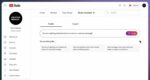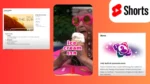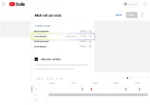یکی از مهمترین موضوعات در شبکه های مجازی, تعامل داشتن با مخاطب است. اگر بینندهی شما برایتان کامنت میگذارد, سعی کنید با آنها تعامل داشته باشید و بهشان اهمیت دهید. در این بلاگ از صفر تا صد کامنت ها در یوتیوب صحبت میکنیم. با ما همراه باشید.
شما نمی توانید تنظیمات کامنت را تغییر دهید وقتی که:
- مخاطبان یک کانال یا ویدیو به عنوان «made for kids» تنظیم میشوند. کامنتها ۳۰ روز پس از تنظیم یک کانال یا ویدیو به عنوان کودکان به طور دائم حذف میشوند.
- یک ویدیو private یا خصوصی باشد. اگر میخواهید اجازه دهید درباره ویدیویی که در دسترس عموم نیست، نظر بدهند، باید یک ویدیو فهرستنشده منتشر کنید.
تنظیمات کامنتهای پیشفرض
- وارد YouTube Studio شوید.
- از منوی سمت چپ، Settings را انتخاب کنید.
- Community و سپس Defaults را انتخاب کنید.
- تنظیمات پیش فرض خود را انتخاب کنید:
– اگر برگه کامیونیتی پست را دارید: تنظیمات پیشفرض خود را در قسمت “Comments on your channel.” انتخاب کنید.
– اگر برگه کامیونیتی پست را ندارید: تنظیمات پیشفرض خود را برای آپلود ویدیوهای جدید در قسمت “Comments on your new videos.” انتخاب کنید. - Save را انتخاب کنید.
تنظیمات کامنت در یک ویدیو را تغییر دهید
میتوانید تنظیمات کامنت را برای یک ویدیو از صفحه Content خود تغییر دهید. همچنین میتوانید با ویرایشهای انبوه، تنظیمات کامنت را برای بیش از یک ویدیو به طور همزمان تغییر دهید. برای این کار مراحل زیر را دنبال کنید:
- وارد YouTube Studio شوید.
- از منوی سمت چپ، Content را انتخاب کنید.
- روی تامنیل یک ویدیو کلیک کنید.
- اسکرول کنید و سپس روی SHOW MORE کلیک کنید.
- در بخش “Comments and ratings”، تنظیمات کامنت خود را انتخاب کنید.
- روی Save کلیک کنید.
آشنایی بیشتر با تنظیمات کامنت ها در یوتیوب
قبل از هر چیز ویدیوی زیر را با فیلترشکن روشن ببینید:
میتوانید انتخاب کنید که برخی از کامنت ها در یوتیوب را قبل از اینکه در ویدیو یا کانال شما نشان داده شوند، برای بازبینی اولیه نگه دارید و سپس در صورت تمایل آن را برای عموم نمایان کنید.
تنظیمات کامنتها برای ویدیوها
• Allow all comments
با انتخاب این گزینه همه کامنتهایی که روی ویدیوی شما گذاشته شده باشد بلافاصله قابل مشاهده هستند. میتوانید این کامنتها را در برگه Comments خود، در قسمت “Published” مشاهده کنید.
بینندگان همچنان میتوانند نظرات و هرزنامههای نامناسب را گزارش کنند. نظراتی که قوانین کامیونیتی یوتیوب را نقض میکنند, ممکن است حذف شوند. نظراتی که احتمالاً اسپم هستند ممکن است به طور خودکار برای بررسی در استودیوی یوتیوب تا 60 روز نگه داشته شوند.
• Hold potentially inappropriate comments for review
در صفحه کامنتهای شما در استودیوی یوتیوب، در زیر برگه “Held for review” تا 60 روز نگهداری میشوند. میتوانید این نظرات را از استودیوی یوتیوب مشاهده کنید، نه از صفحه تماشای ویدیوهای خود. این نظرات به صورت عمومی برای هیچ کس قابل مشاهده نیستند، مگر اینکه نمایش آنها را تأیید کنید.
اگر سطح محافظت بالاتری میخواهید، Increase strictness را روشن کنید تا نظرات نامناسب بیشتری را در برگه “Held for review” نگه دارید. برای افزایش این سختگیری در کانال خود:
- وارد YouTube Studio شوید.
- از منوی سمت چپ، Settings را انتخاب کنید.
- Community و سپس Defaults را انتخاب کنید.
- Hold Potentially Inappropriate Comments for Review را انتخاب کنید و سپس Increase hardness را انتخاب کنید.
- Save را بزنید.
• Hold all comments for review
با انتخاب این گزینه همه کامنت ها در یوتیوب قبل از نمایش باید به صورت دستی تأیید شوند. نظرات را میتوان در صفحه کامنتها، در برگه “Held for review” تا 60 روز بررسی کرد.
• Disable comments
اگر کامنتها را برای ویدیوی خود خاموش کنید، بینندگان نمیتوانند نظر بدهند. این پیغام “Comments are disabled for this video. Learn more.” در زیر ویدیوی شما نشان داده خواهد شد.
تنظیمات سطح کامنتهای ویدیوها
• Hidden users
میتوانید انتخاب کنید که کامنتهای نظردهندگان خاص در تمام ویدیوهای کانالتان پنهان شوند.
• Blocked words
میتوانید فهرستی از کلمات و عباراتی را که نمیخواهید در کامنتها نشان داده شوند، به فهرست کلمات مسدود شده خود اضافه کنید.
نظرات حاوی یا مطابقت نزدیک با این شرایط ممکن است تا 60 روز برای بررسی نگه داشته شوند، مگر اینکه از طرف شخصی در لیست کاربران تأیید شده شما باشند.
نظرات با کلمات مسدود شده را میتوان در صفحه کامنتها در برگه “Held for review” بررسی و تایید کرد.
برای افزودن کلمه به لیست کلمات مسدود شده مراحل زیر را دنبال کنید:
- YouTube Studio را باز کنید.
- از سمت چپ روی Settings و سپس Community کلیک کنید.
- در برگه “Automated Filters”، به “Blocked words” بروید.
- کلمات و عباراتی را که با کاما از هم جدا شده باشند را اضافه کنید.
- SAVE را بزنید.
• Block comments with links
می توانید کامنتهایی را که حاوی URL هستند برای بررسی نگه دارید. به این صورت:
- YouTube Studio را باز کنید.
- از سمت چپ روی Settings و سپس Community کلیک کنید.
- در برگه “Automated Filters”،ا Block links را انتخاب کنید.
کامنتهای دارای لینک در صورتی که توسط شما، ناظران یا کاربران تایید شده ارسال شده باشند، مسدود نمیشوند.
همینطور پیامهای چت لایو با URL نیز مسدود میشوند.
کامنتهای دارای هشتگ و لینک را میتوان در صفحه کامنتها، در برگه “Held for review” تا 60 روز بررسی و تایید کرد.
آیا میتوانم کلمات، لینکها یا کاربران خاصی را از یک ویدیوی خاص مسدود کنم؟
خیر. کاربران پنهان، کلمات بلاک شده و مسدود کردن لینکها به طور خودکار برای همه ویدیوها و صفحه اصلی کانال شما اعمال میشود. تغییرات در تنظیمات شما ممکن است برای ویدیوهای جدید و موجود نیز اعمال شود.
آیا میتوانم نظرات کاربران پنهان (hidden users) را بررسی کنم؟
نه. نظرات کاربران پنهان در استودیوی یوتیوب نشان داده نمیشود.
اگر کامنتها را خاموش کنم و دوباره فعال کنم، آیا نظرات قدیمیام برمیگردند؟
بله. اگر نظرات را خاموش و دوباره فعال کنید، نظرات موجود دوباره ظاهر می شوند.
مرور کردن کامنت ها در یوتیوب و پاسخ دادن به آنها
تعامل با نظرات بینندهها یک راه عالی برای حفظ یک کامیونیتی سالم در کانال شما است.
- وارد YouTube Studio شوید.
- از منوی سمت چپ، Comments را انتخاب کنید.
- برگهای را که میخواهید مرور کنید انتخاب کنید:
Published: نظراتی که همه میتوانند ببینند.
Held for review: نظراتی که براساس تنظیمات شما برای بازبینی نگهداری میشوند و نظراتی که بهطور خودکار توسط یوتیوب بهعنوان اسپم نگهداری میشوند.
میتوانید از نوار فیلتر در بالای هر برگه برای فیلتر کردن نظراتی که میبینید استفاده کنید.
به کامنتهای منتشر شده واکنش نشان دهید
از برگه “Published”، میتوانید:
- Reply: روی پاسخ کلیک کنید تا مستقیماً به یک نظر پاسخ دهید.
- Heart: برای نشان دادن قدردانی، قلب زیر نظر را انتخاب کنید.
- Like: برای موافق بودن با نظر، لایک را انتخاب کنید.
- Dislike: برای نپسندیدن نظر استفاده میشود.
- Pin: پین را انتخاب کنید تا کامنتی در بالای صفحه تماشای ویدیوتان برجسته شود. این گزینه فقط هنگام مشاهده نظرات برای یک ویدیوی جداگانه ظاهر میشود.
نظراتی که برای بررسی نگه داشته شدهاند را دریابید
در برگه “Held for review”، میتوانید اقدامات زیر را انجام دهید:
- Approve: برای اجازه دادن به کامنت برای نمایش عمومی، تأیید را انتخاب کنید.
- Remove: برای حذف نظر، ریموو را انتخاب کنید.
- Report spam or abuse: برای گزارش هرزنامه یا اسپم یا سوء استفاده در نظر این گزینه را انتخاب کنید.
- Hide user: گزینه More و سپس Hide user from channel را انتخاب کنید.
- Always approve: این گزینه فقط در برگه “Published” موجود است. برای اینکه اجازه دهید همه نظرات بعدی از یک بیننده خاص به طور خودکار تأیید شوند و برای عموم قابل مشاهده باشند، این گزینه را انتخاب کنید و سپس نظرات این کاربر را برای همیشه تأیید کنید.
آیا به بینندگان اطلاع داده میشود که ما به کامنت آنها قلب، لایک، دوست نداشتن، پین کردن یا پاسخ دادن را دادهایم؟
اگر هر ریاکشنی به یک کامنت داشته باشید، نظردهنده ممکن است بسته به تنظیمات نوتیفیکیشن خود، اعلانی دریافت کند.
چگونه پین یک کامنت را برداریم؟
اگر کامنتی را در بالای دیگر کامنت ها در یوتیوب پین کردهاید، اما دیگر نمیخواهید که پین باشد، میتوانید پین آن را بردارید. در کنار کامنت مورد نظر، More و سپس Unpin را انتخاب کنید. همچنین میتوانید نظر دیگری را پین کنید که این کار پین قبلی را لغو میکند.
کاربران را از کانال خود مخفی کنید
برای مخفی کردن کسی از کانال خود:
- نظری را که او در زیر ویدیوی شما گذاشته است را پیدا کنید.
- در کنار نظر، More و سپس Hide user from channel را انتخاب کنید.
اما برای پنهان کردن شخصی از کانال در یوتیوب استودیو:
- URL کانال شخص را از صفحه اصلی کانال او پیدا کنید.
- به YouTube Studio بروید.
- از منوی سمت چپ گزینه Settings و سپس Community را انتخاب کنید.
- در کادر “Hidden users”،ا URL کانال را بگذارید.
- Save را بزنید.
همچنین برای نمایان کردن کاربر پنهان شده, به مسیر بالا بروید و کانالی را که قبلا برای پنهان شدن گذاشته بودید, حذف کنید. (این شخص بعد از نمایان شدن, کامنتهای قبلیاش همچنان پنهان خواهد بود اما کامنتهای جدیدش, نمایش داده خواهد شد.)
فراموش نکنید که اگر کسی را مخفی کنید, او هیچ اعلانی دریافت نمیکند.
مدیریت کامنتهای اسپم
در فضای یوتیوب هر کسی میتواند کامنتی را به عنوان اسپم علامتگذاری کند. درست از بخش نظرات یک ویدیو:
- نظری را که میخواهید به عنوان اسپم گزارش کنید پیدا کنید.
- More و سپس Report را انتخاب کنید.
- کامنتی که فکر میکنیپد شامل محتوای اسپم هست را انتخاب و گزارش کنید.
کریتورها همچنین میتوانند هنگام بررسی کامنتها در استودیوی یوتیوب، اسپم را به یوتیوب گزارش کنند.
همیشه از ویژگی ریپورت
با احتیاط استفاده کنید. هر کسی که از آن سوء استفاده کند ممکن است به طور کلی از استفاده از یوتیوب منع شود.
اسپم در یوتیوب به چه معناست؟
اسپم یا هرزنامه, محتوا یا مکاتباتی است که با دشوار کردن یافتن مطالب مرتبطتر و اساسیتر، یک تجربه منفی برای دیگر کاربران ایجاد میکند. گاهی اوقات میتوان از آن برای ارسال بی رویه پیامهای انبوه ناخواسته در یوتیوب استفاده کرد.
یوتیوب, هرزنامه را بر اساس متن یک کامنت یا با رفتار یک نظردهنده خاص تشخیص میدهد. به عنوان مثال، ارسال مکرر یک کامنت میتواند به عنوان هرزنامه تشخیص داده شود.
آپلودکنندگان کنترل بیشتری روی نظراتی که روی ویدیوهایشان گذاشته شده است, دارند. آنها میتوانند کامنت شما را قبل از نمایش بررسی کنند یا آن را بهکلی حذف کنند. آپلود کننده همچنین میتواند یک نظر را به عنوان هرزنامه “لغو” کند.
اگر کاربری یک نظر را به عنوان اسپم گزارش دهد, دیگر امکان لغو آن وجود ندارد.
…
بیشتر بخوانید: